win10电脑电源选项里没有亮度调节怎么办
- 分类:Win10 教程 回答于: 2021年04月29日 11:33:13
win10电脑电源选项里没有亮度调节怎么办?Win10系统是目前微软最新的操作系统,在设置上跟其他的windows系统会有些差别。有网友说自己想要调整win10电脑亮度,但是win10电脑电源选项里没有亮度调节怎么办,win10不能调节亮度。下面小编就教下大家win10没有亮度调节的解决方法。
情况一:使用的是英伟达显卡,亮度按钮调到显卡控制面板去了。这种情况下,我们可以进显卡控制面板中调整亮度。具体步骤如下:
1、桌面空白处鼠标右键打开,找到nvidia控制面板打开。

2、选择调整桌面颜色设置,找到亮度等按钮进行调整即可,如图所示:

情况二:驱动问题导致
1、左下角图标右键,选择设备管理器。

2、找到“监视器”,下面选项右键,选择“更新驱动程序”,选择第二个选项。
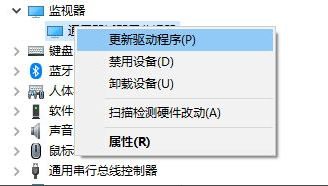

3、选择“通用即插即用设备”,下一步,完成驱动安装即可。

以上便是win10电脑电源选项里没有亮度调节的解决方法,希望能帮到大家。
 有用
89
有用
89


 小白系统
小白系统


 1000
1000 1000
1000 1000
1000 1000
1000 1000
1000 1000
1000 1000
1000 1000
1000 1000
1000 1000
1000猜您喜欢
- 小编教你360怎么升级Ghost win10系统..2017/05/21
- win10系统还原到某个时间点的操作方法..2022/02/07
- Win10电脑系统安装费用大揭秘!..2024/02/06
- win10重装系统分区方法2021/01/24
- win10系统最低配置要求是什么..2022/03/11
- 最新版Win10原版系统下载,稳定高效,免费..2024/02/26
相关推荐
- win10安装失败解决方法2023/04/06
- win10桌面显示此电脑图标方法..2023/04/23
- 3000元电脑最强组装2021推荐2021/06/18
- 联想系统重装win10和win7的区别是什么..2023/05/06
- win10系统装机教程,轻松搞定新机装系统..2023/12/07
- 技术编辑教您win10玩cf不能全屏..2019/01/19




















 关注微信公众号
关注微信公众号





